Eine umfassende Anleitung zum Verschlüsseln eines Android-Geräts
Android Tipps & Tricks / / August 05, 2021
Um Ihr Gerät sicher zu halten, haben Sie möglicherweise eine PIN oder ein Passwort angewendet. Zugegeben, dies sind raffinierte Sicherheitsmaßnahmen, aber sie sind nicht die stärksten. Und in einem Open-Source-Betriebssystem drohen ständig Gefahren. Die Auswirkungen darauf, was passieren könnte, wenn Ihre Daten in die falschen Hände gelangen, sind ziemlich beängstigend. Selbst wenn Sie keine sehr vertraulichen oder wichtigen Informationen auf Ihren Geräten speichern, führt der Zugriff auf Google Mail, Kontakte oder Nachrichten zu Problemen. Daher ist eine der stärksten Maßnahmen in dieser Hinsicht die Verschlüsselung Ihres Android-Geräts.
Diese Funktionalität wurde von Google bereits in Android 2.3 Gingerbread eingeführt. Und ab Android 5.0 und höher sind nahezu alle Android-Geräte sofort verschlüsselt. Anstatt diese Vorstellung zu verallgemeinern, dass sie möglicherweise bereits aktiviert ist, werden wir zunächst die Schritte auflisten, um zu überprüfen, ob Ihr Gerät verschlüsselt ist oder nicht. Ist dies nicht der Fall, können Sie im nächsten Abschnitt Ihr Android-Gerät sofort verschlüsseln. Schauen wir uns zunächst an, was Verschlüsselung ist. Lass uns anfangen.
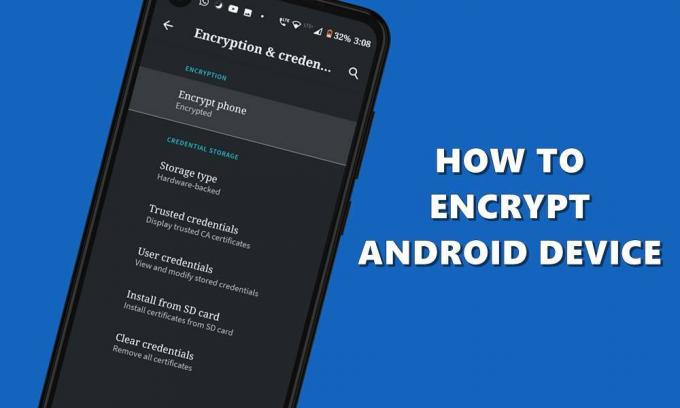
Inhaltsverzeichnis
- 1 Was ist eine Verschlüsselung?
- 2 Beachten Sie diese Punkte, bevor Sie Ihr Android-Gerät verschlüsseln
- 3 Überprüfen Sie, ob Ihr Android-Gerät verschlüsselt ist oder nicht
- 4 So verschlüsseln Sie ein Android-Gerät
- 5 Abschließende Bemerkungen
Was ist eine Verschlüsselung?
Verschlüsselung, ob in Android oder auf andere Weise, bezieht sich auf den Prozess des Konvertierens der normalen Daten in ein unlesbares Format. Dies macht die Daten für normale Benutzer nicht identifizierbar. Selbst wenn jemand diese Daten erhält, sieht er nur verschlüsselte Buchstaben, Zahlen und Symbole. Bis und solange die Daten nicht mit dem richtigen Ansatz entschlüsselt werden, bleiben diese Daten in einem nicht lesbaren und nicht verständlichen Format.
Um diese Verschlüsselung sicherer zu machen, wird dringend empfohlen, eine PIN oder ein Passwort anzuwenden. Solange dieser PIN nicht bekannt ist, kann er den Entschlüsselungsprozess erst starten. Der Beginn mit Android 5.1 Lollipop unter Verwendung von PIN oder Passwort ist zwar nicht mehr obligatorisch, wir empfehlen Ihnen jedoch, dasselbe zu aktivieren. Bevor wir Ihnen die Schritte zum Verschlüsseln Ihres Android-Telefons erläutern, sollten Sie Folgendes beachten.
Beachten Sie diese Punkte, bevor Sie Ihr Android-Gerät verschlüsseln
- Unterwegs - Der Verschlüsselungsprozess wird unterwegs ausgeführt. Früher verlangsamte dies das Gerät, da es nur 1 GB oder 2 GB RAM hatte. Wir glauben jedoch nicht, dass die Verschlüsselung ein Android-Gerät verlangsamen würde.
- Darüber hinaus dauert der Verschlüsselungsprozess einige Zeit. Je mehr Daten vorhanden sind, desto länger dauert es. Stellen Sie daher sicher, dass der Akku Ihres Geräts ausreichend aufgeladen ist.
- Entschlüsselungsprozess - Sie können Ihr Gerät nicht einfach entschlüsseln. Es erfordert einen Werksreset, was bedeutet, dass alle Ihre Daten von Ihrem Gerät gelöscht werden.
- Verwurzelte Geräte können den Prozess beeinträchtigen: Wenn Sie Ihr Gerät gerootet haben, kann dies ein oder zwei Probleme verursachen. Wir empfehlen Ihnen daher, das Root-Verfahren für Ihr Gerät aufzuheben, bevor Sie fortfahren.
Dies sind alles, was Sie beachten sollten. Wie bereits erwähnt, sind die meisten Android-Geräte heutzutage bereits verschlüsselt. So überprüfen Sie dasselbe:
Überprüfen Sie, ob Ihr Android-Gerät verschlüsselt ist oder nicht
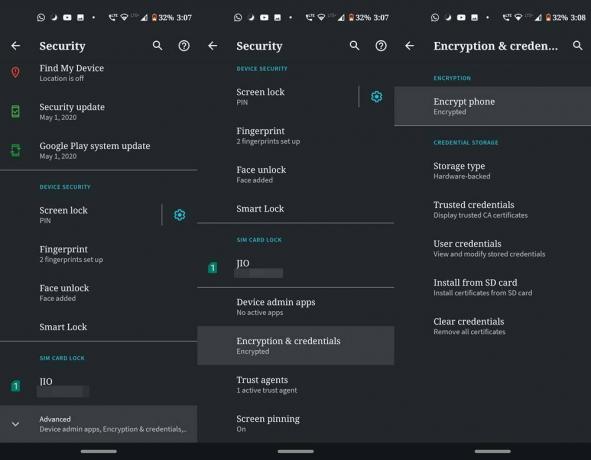
- Gehen Sie zu Einstellungen auf Ihrem Android-Gerät.
- Scrollen Sie zum Abschnitt Sicherheit, scrollen Sie nach unten und tippen Sie auf Erweitert.
- Gehen Sie zum Abschnitt Verschlüsselung und Anmeldeinformationen und sehen Sie den Gerätestatus unter Telefon verschlüsseln.
- Wenn "verschlüsselt" und dann "Bingo" angezeigt wird, müssen Sie nichts tun. Wenn dies jedoch nicht der Fall ist und die Wahrscheinlichkeit gering ist, können Sie Ihr Gerät wie folgt verschlüsseln.
So verschlüsseln Sie ein Android-Gerät
Wenn auf Ihrem Gerät Android 4.4 oder eine niedrigere Version ausgeführt wird, ist es möglicherweise nicht verschlüsselt. Einige andere Geräte mit einer höheren Android-Version könnten ebenfalls unter diesem Schicksal leiden. Wenn dies der Fall ist, ist es Zeit, Ihr Gerät sofort zu verschlüsseln. Befolgen Sie die folgenden Schritte:
- Gehen Sie zu Einstellungen auf Ihrem Android-Gerät.
- Gehen Sie zu Sicherheit und tippen Sie auf die Option Telefon verschlüsseln.
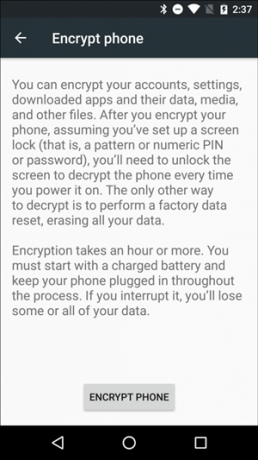
- Das Gerät listet nun weitere Informationen zu dieser Verschlüsselung auf. Sobald Sie es durchlaufen haben, klicken Sie unten auf die Schaltfläche Telefon verschlüsseln.
- Eine letzte Warnmeldung wird angezeigt. Tippen Sie auf die Schaltfläche Telefon verschlüsseln und warten Sie, bis der Vorgang abgeschlossen ist.
Abschließende Bemerkungen
Der gesamte Vorgang kann einige Zeit dauern, abhängig von den Funktionen des Geräts und der Größe der zu verschlüsselnden Daten. Ihr Gerät wird während des Vorgangs möglicherweise auch mehrmals neu gestartet. Das ist völlig normal. Sobald der Vorgang abgeschlossen ist, wird Ihr Gerät ein letztes Mal neu gestartet. Beachten Sie, dass beim Neustart eines verschlüsselten Geräts Ihr Fingerabdruck beim ersten Start nicht erfasst wird. Dies erfolgt unter Sicherheitsgesichtspunkten. Zum Entsperren nach einem Neustart des Geräts müssen Sie eine alternative Entsperrmethode verwenden, z. B. eine PIN oder ein Kennwort. Nach dem ersten Entsperren können Sie die Funktion zum Entsperren von Fingerabdrücken weiterhin verwenden. Dies geschieht jedes Mal nach einem Neustart eines verschlüsselten Geräts, unabhängig von der Android-Version.
Dies war alles aus dieser Anleitung zum Verschlüsseln eines Android-Geräts. Haben Sie Zweifel an einem Teil des Prozesses? Lass es uns in den Kommentaren wissen. Und wenn Sie von diesem Gerätesicherheitstipp beeindruckt sind, haben wir noch viele weitere Tipps und Tricks für verschiedene Plattformen. Schauen Sie sich unsere an iPhone Tipps und Tricks, PC-Tipps und Tricks, und Android Tipps und Trick Abschnitt auch.



